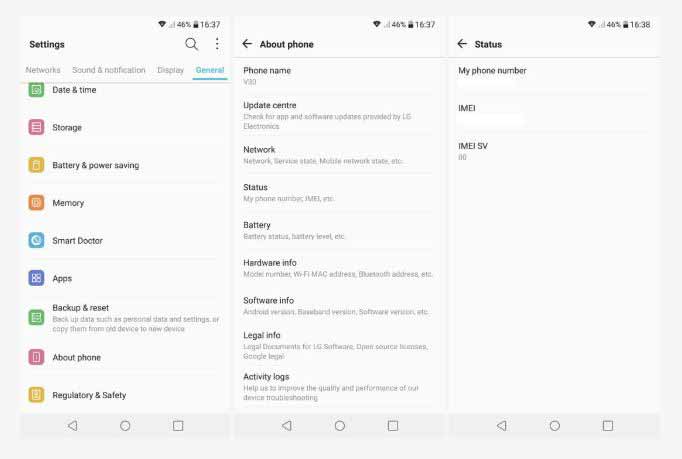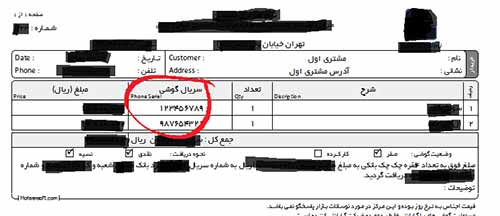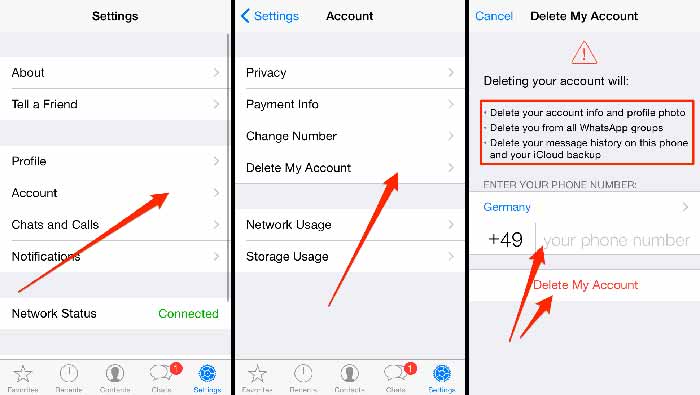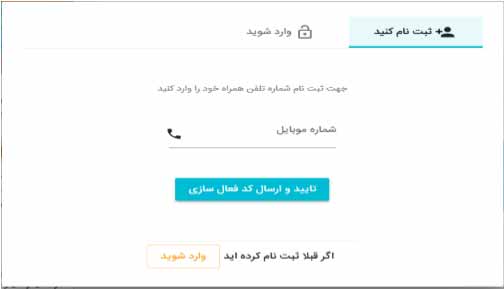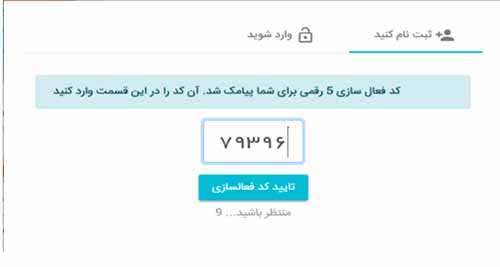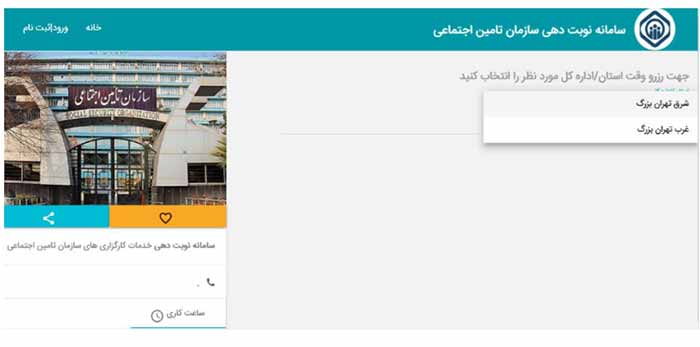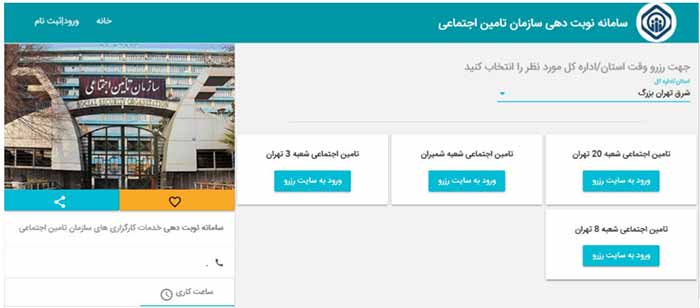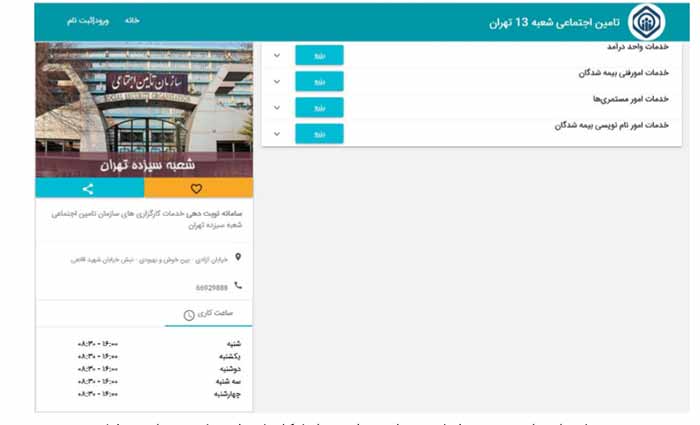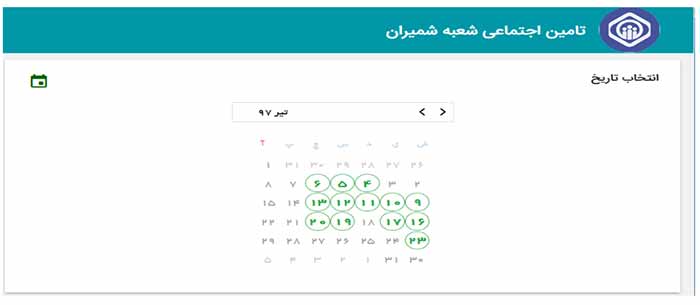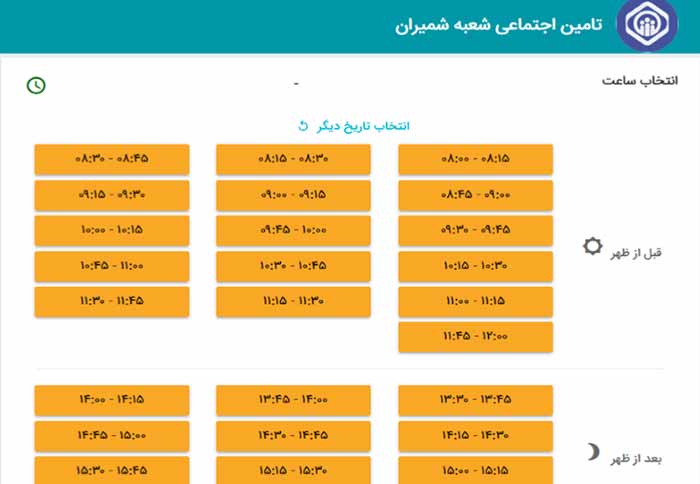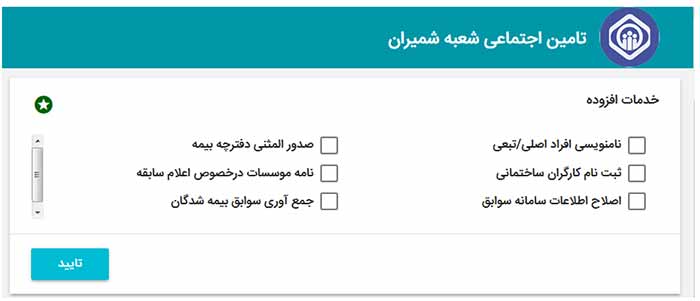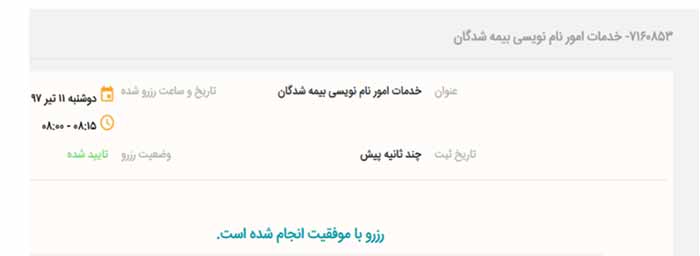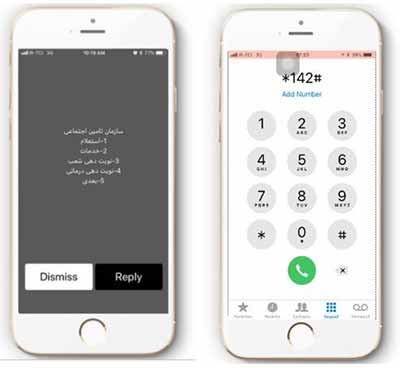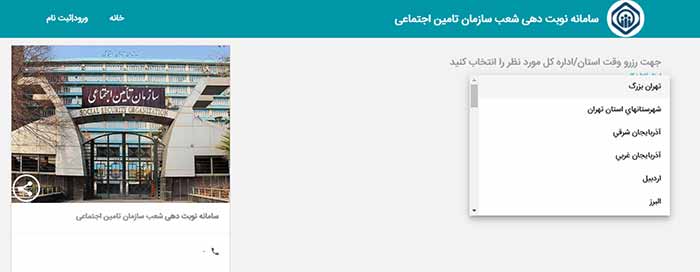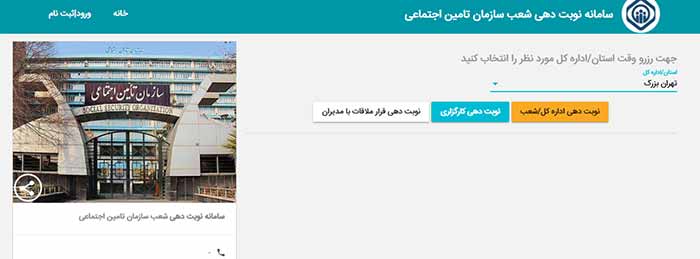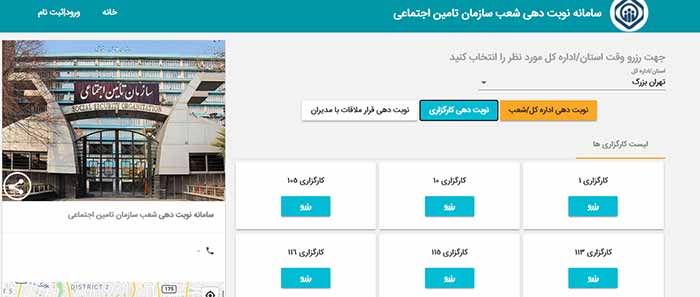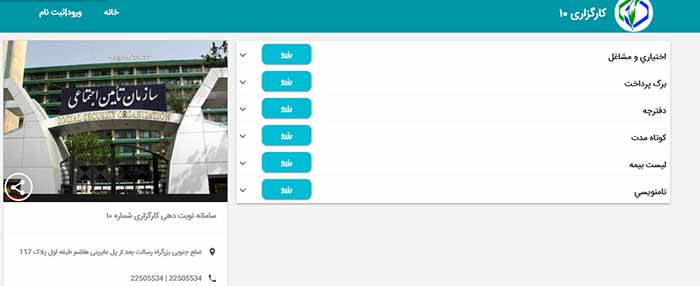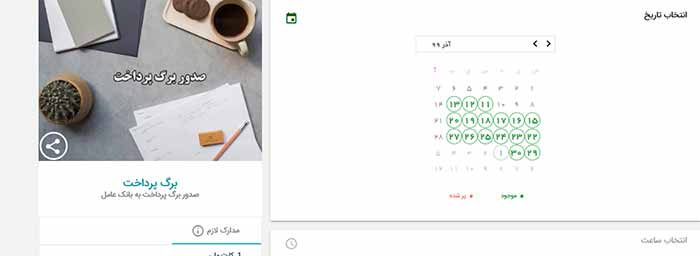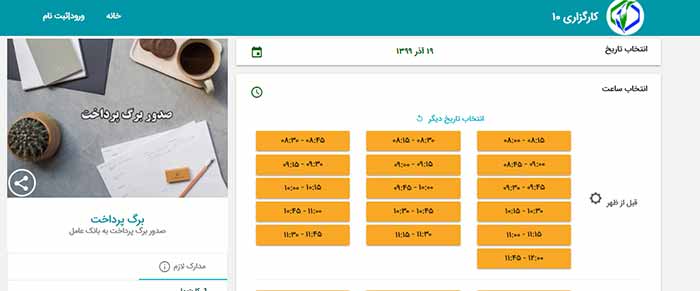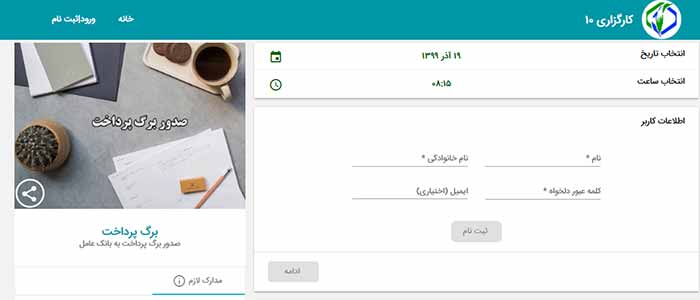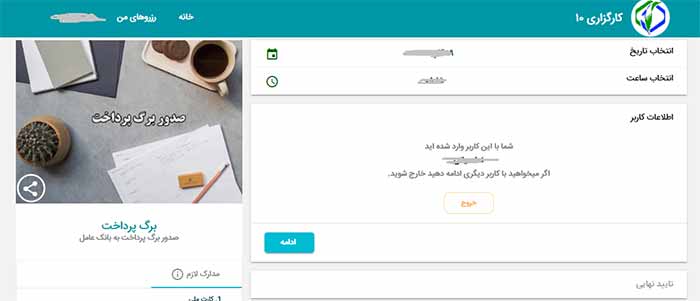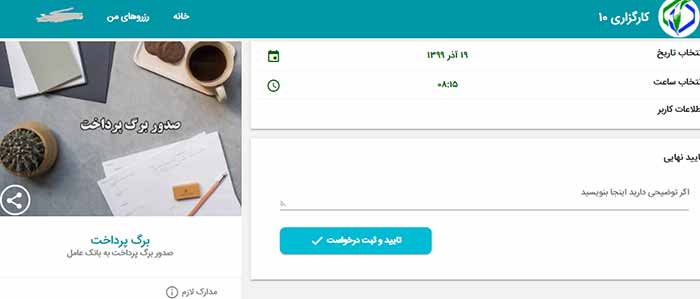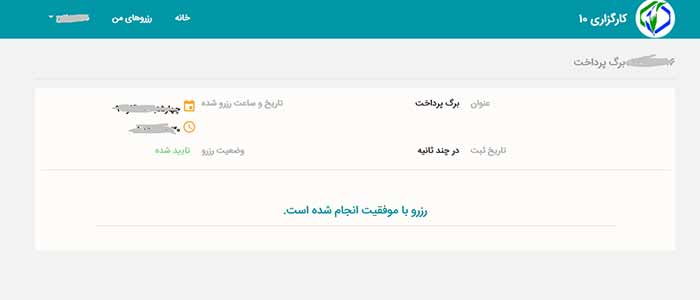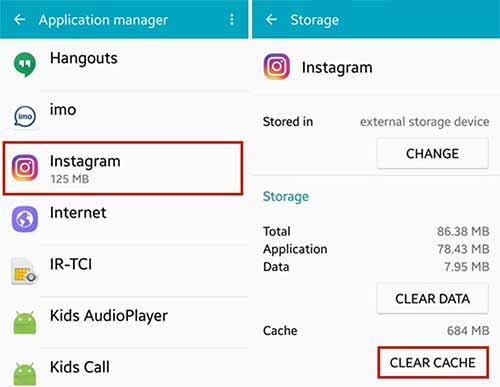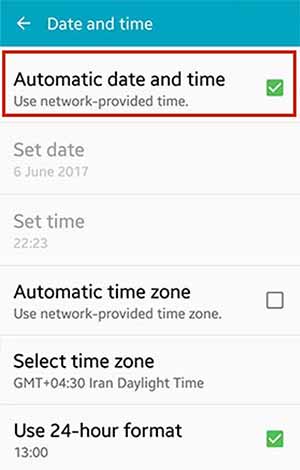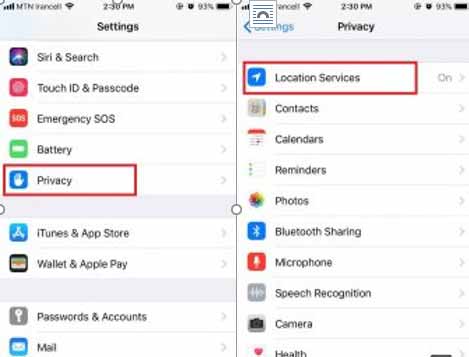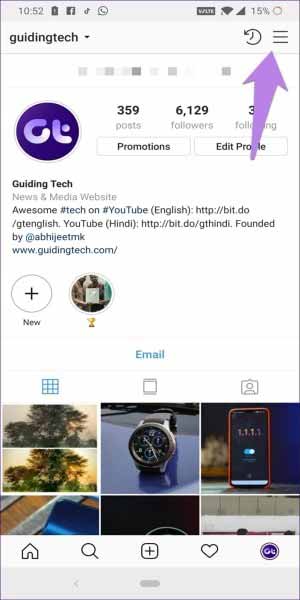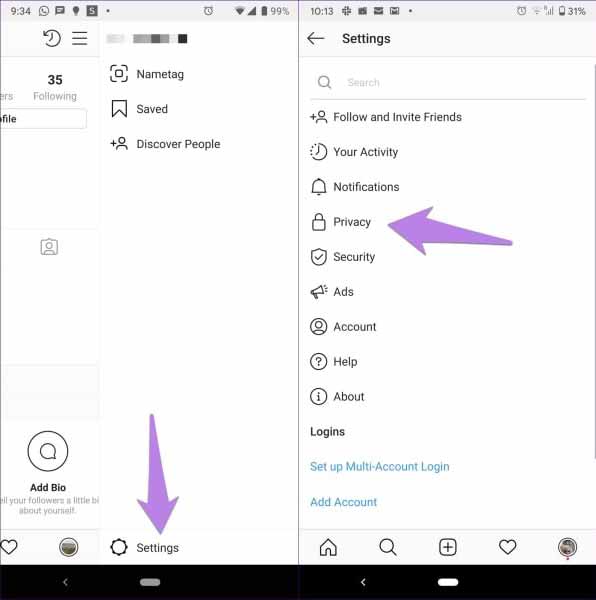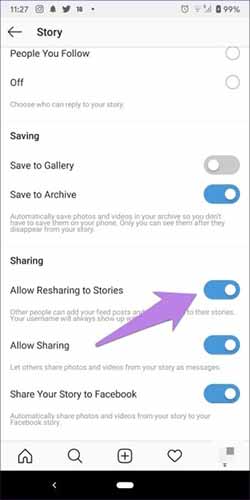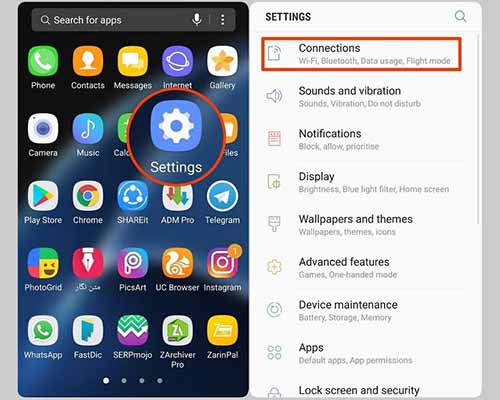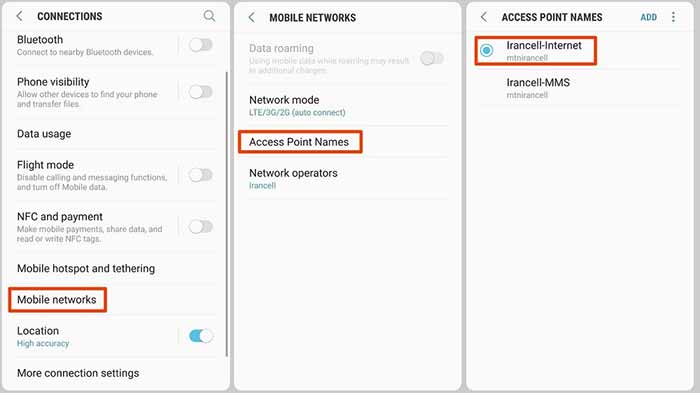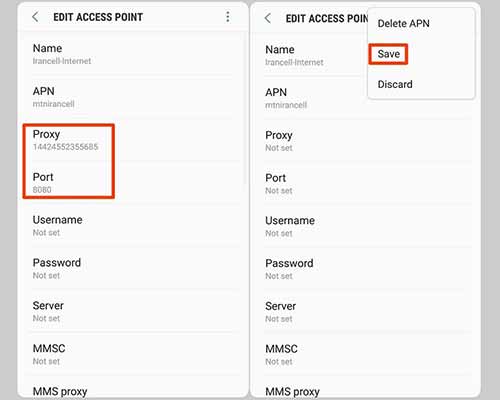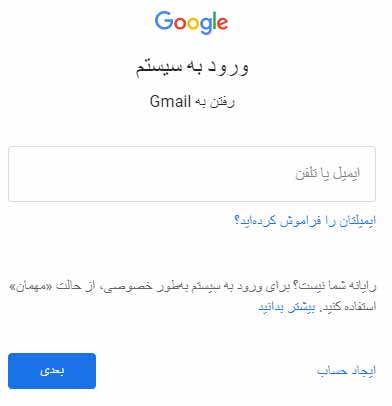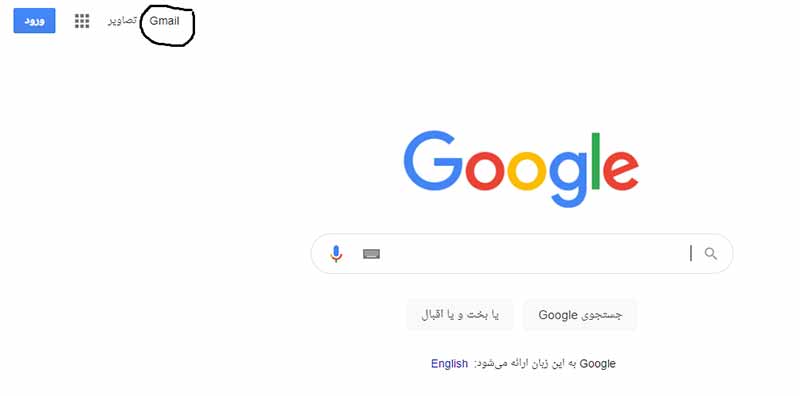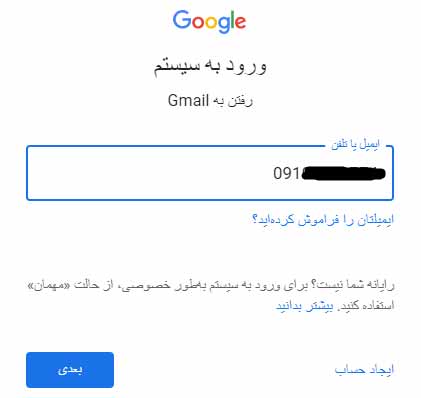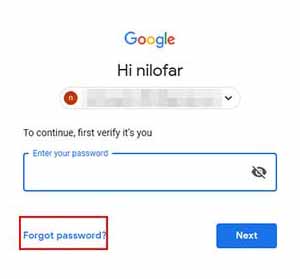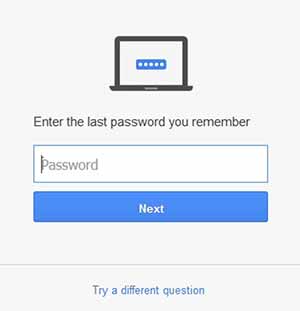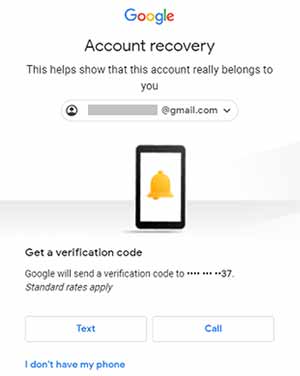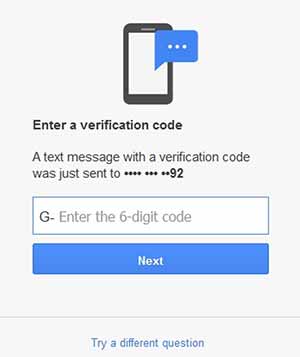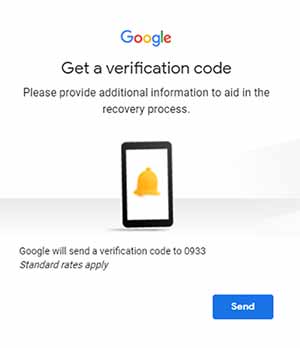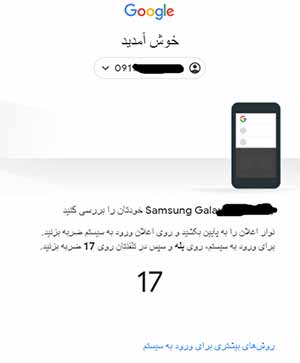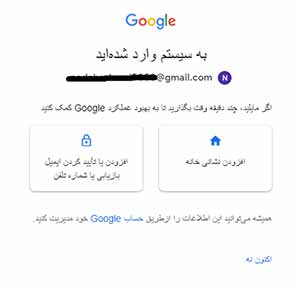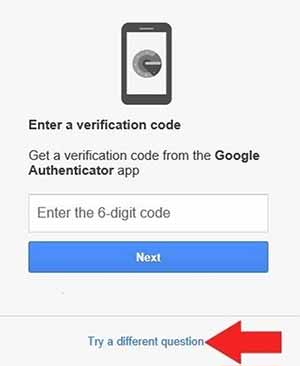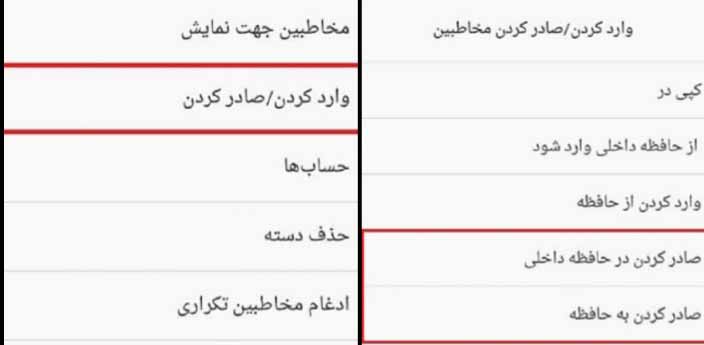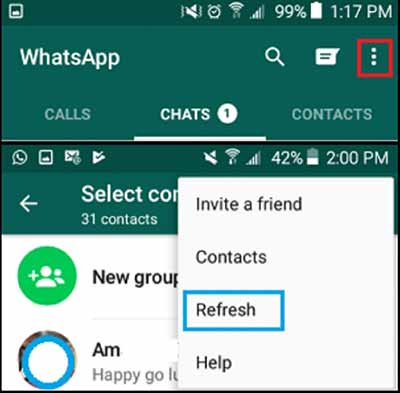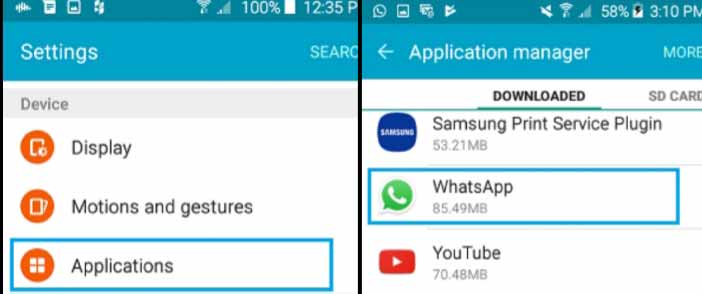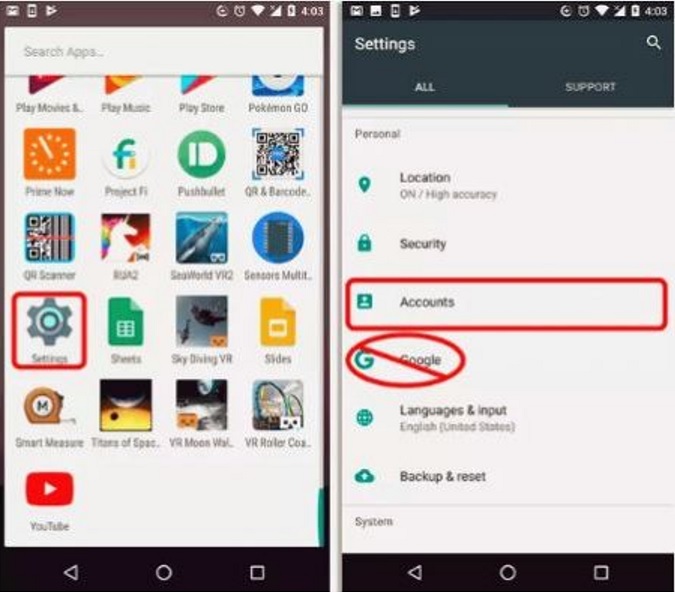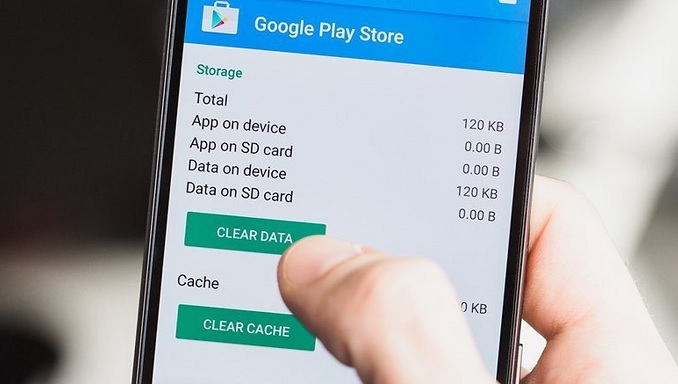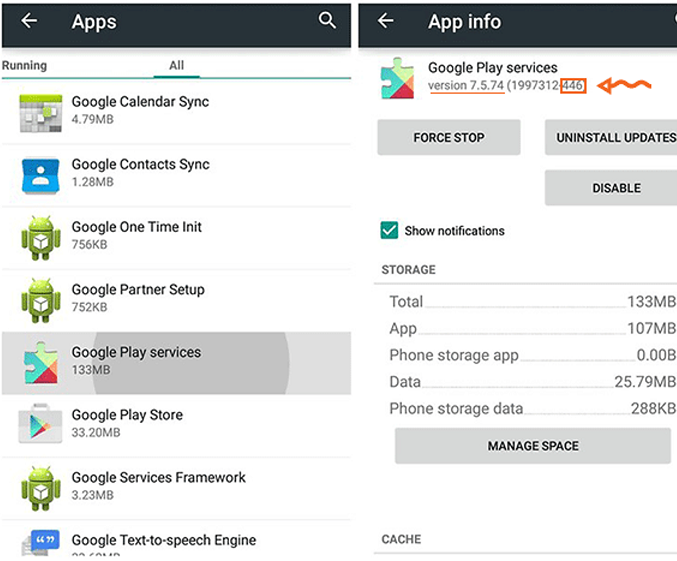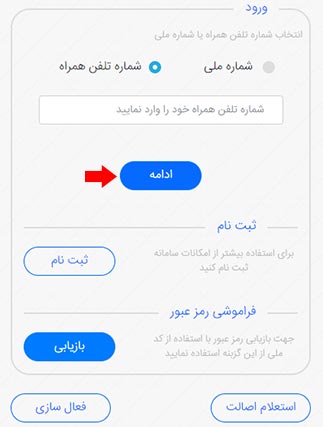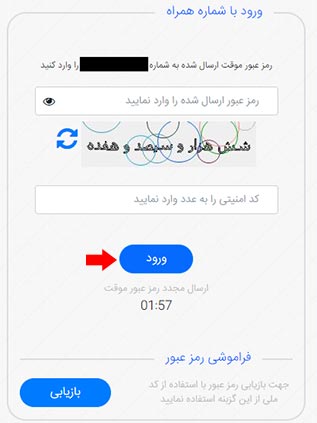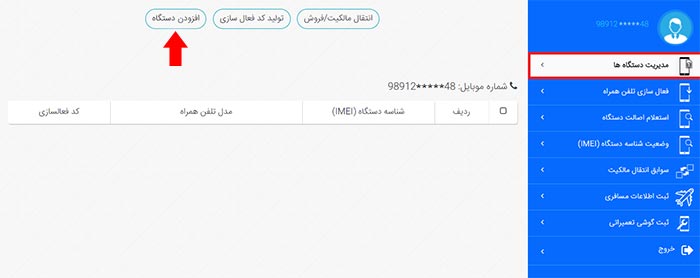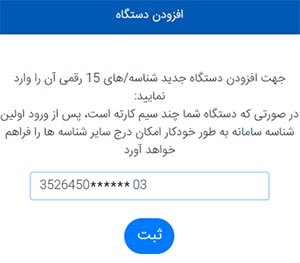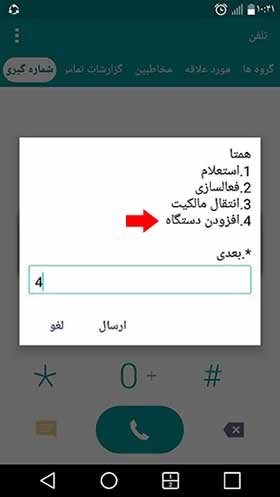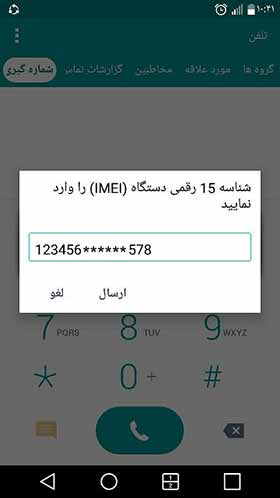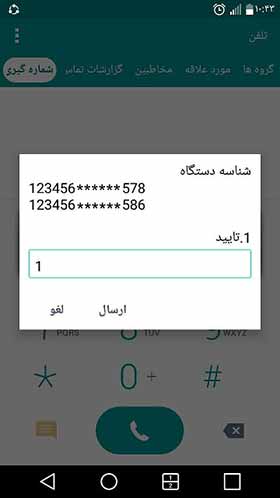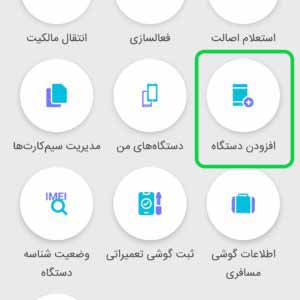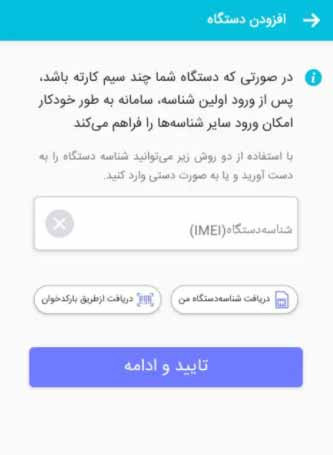مقدمه
بدون شک یکی از مهم ترین کارکردهای تلفن های هوشمند، دسترسی به امکانات و فعالیت های آنلاین می باشد. اما گاهی با وجودی که گوشی اندرویدی یا آیفون شما به اینترنت وای فای، 3G و 4G متصل است، در استفاده از اینترنت دچار مشکل می شوید. بویژه زمانی که قصد باز کردن سایت در مرورگرهایی همچون کروم، سافاری و ... را دارید، با مشکل باز نشدن سایت در گوشی مواجه می شوید. در این مقاله به بررسی این مشکل و روش برطرف کردن آن در گوشی های اندرویدی و گوشی های آیفون خواهیم پرداخت.
مقاله پیشنهادی: ورود به صفحه تنظیمات مودم
اینترنت گوشی وصل است ولی صفحه باز نمی شود
مشکل باز نشدن سایت با اینترنت گوشی ، یکی از مشکلاتی است که کاربران گوشی های هوشمند گاهی با آن روبرو می شوند. این مساله گاها در اینترنت 3G و 4G ایرانسل، اینترنت همراه اول، رایتل و وای فای؛ در هر دو سیستم عامل اندروید و آی او اس تجربه شده است. . حتی در مواردی، کاربران گزارش می دهند که امکان تبادل پیام در واتساپ را دارند ولی باز هم سایت ها و صفحات مرورگر باز نمی شوند و با خطای not found روبرو می شوند. باید در نظر داشت که دلیل چنین اتفاقی صرفا به اتصال شما به اینترنت محدود نمی شود و در اکثر مواقع می توانید با تغییر در برخی تنظیمات گوشی از پس آن برآیید.
••• در صورت مواجه شدن با مشکل باز نشدن سایت با اینترنت گوشی ، قبل از هر اقدامی اتصال گوشی به اینترنت را چک کرده و از وضعیت اینترنت محلی اطمینان حاصل نمایید. یکی از راه های اطلاع از این موضوع توجه به چشمک زدن فلش های بالا و پایین اینترنت دیتا می باشد.
••• بیشترین امکان بروز این مشکل در تنظمیات پیشفرض Access Point Names گوشی می باشد. این احتمال زمانی قوت می گیرد که توسط اینترنت وای فای قادر به باز کردن سایت ها هستید ولی با استفاده از اینترنت دیتا (همراه اول، ایرانسل و رایتل) چنین امکانی وجود نداشته باشد.
••• نصب پروکسی نامناسب روی گوشی یا اختلال در کارکرد آن نیز می توانند دلیل باز نشدن سایت در گوشی باشند که در ادامه به تفضیل به آن می پردازیم.
••• وقتی اینترنت گوشی وصل است ولی صفحه باز نمی شود، آنتی ویروس ها هم می توانند دلیل ایجاد مشکل باشند. در این مورد می توانید آنتی ویروس خود را نصب مجدد نموده یا آن را عوض کنید.
••• یکی از اقدامات مناسب به منظور رفع مشکل باز نشدن سایت در گوشی این است که یک بار حالت هواپیما (Airplane Mode) را فعال و پس از چند لحظه غیر فعال نمایید.
••• در گام بعدی سیم کارت خود را از گوشی بیرون آورده و یک بار دیگر جا بزنید و در نهایت یک بار گوشی را ریست کنید.
••• برای کسب اطمینان از عدم مشکل دار بودن سیم کارت، می توانید سیم کارت خود را در گوشی دیگری تست کنید یا با استفاده سیم کارت دیگری در گوشی خود لود شدن صفحات وب را امتحان نمایید.
••• بهم ریختن تنظیمات مرورگر و آپدیت نبودن آن می تواند باعث مشکل باز نشدن سایت ها شود که می توانید آن را در قسمت تنظیمات به روزرسانی نمایید.
••• ممکن است ایراد از خط و اپراتور آن باشد در این صورت می توانید با اپراتور پشتیبان تماس بگیرید. برای این منظور با اپراتور ایرانسل با شماره های 700 (از خط ایرانسل) و 09377000000 (از سایر خطوط) و برای اپراتور همراه اول از خط همراه اول ب شماره 9990 و با تلفن ثابت با شماره 09129990 و در اپراتور رایتل از خط رایتل با شماره 200 و از طریق سایر خطوط با شماره 0920000000 تماس بگیرید.
مقاله پیشنهادی: بالا بردن امنیت مودم
رفع مشکل باز نشدن سایت در گوشی های اندروید
در این بخش به بررسی راه حل های اختصاصی رفع مشکل باز نشدن سایت در گوشی های اندروید می پردازیم:
تغییر در تنظیمات Access Point Names(APN):
۱وارد تنظیمات یا همان settings گوشی خود شوید.
۲در قسمتWireless & Network ، گزینه More یا بیشتر را لمس نمایید. (در اندروید 5.1 به قبل)
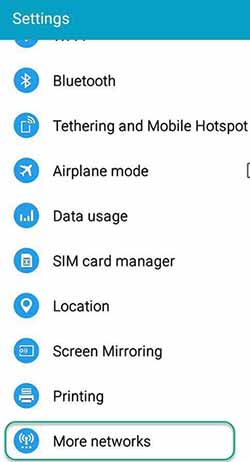
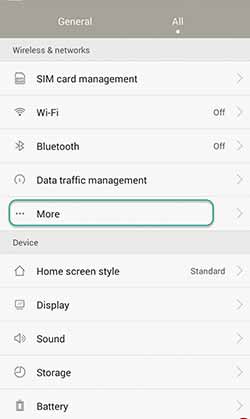
۳وارد قسمت Mobile Networks، یا همان شبکه های تلفن همراه شوید.
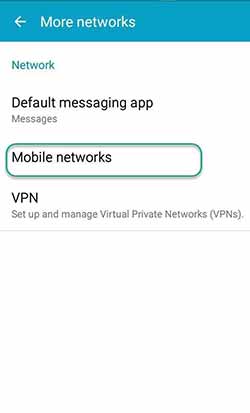
۴در مرحله بعد Access Point Names ، یا همان نام های نقطه دستیابی را لمس نمایید.
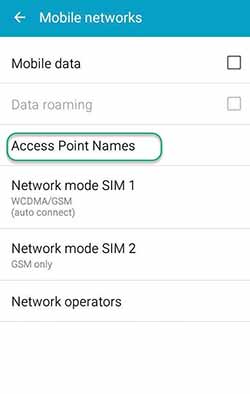
۵در مرحله بعدی با توجه به اپراتوری سیم کارت شما، APN مخصوص سیم کارت ذخیره شده که باید بر روی آن را تغییراتی ایجاد کنید. توجه داشته باشید که در صورت مشاهده، چندین APN، برای ادیت، باید Access Point سیم کارت خود را لمس نمایید.
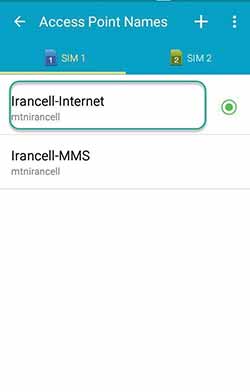
۶در پایان باید مقادیر موجود در پروکسی و پورت (Proxy , Port) را حذف نموده و Save یا ذخیره نمایید.
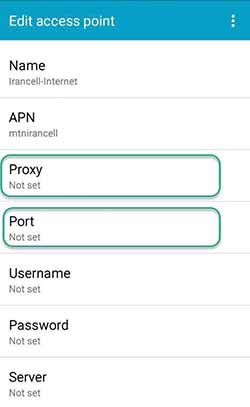
پاک کردن Google Play Store cache
۱وارد تنظیمات یا همان Settings گوشی خود شوید و گزینه Apps یا Application Manager را انتخاب نمایید.
۲از بین لیست ارائه شده، Google Play Services را لمس کنید.
۳در بخش storage گزینه Clear cache را انتخاب نمایید.
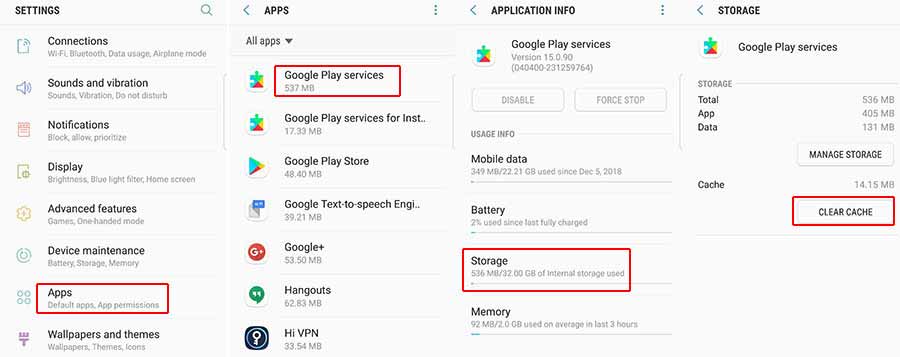
پاک کردن Google Play Store Updates:
۱وارد تنظیمات یا همان Settings گوشی خود شوید و گزینه Apps یا Application Manager را انتخاب نمایید.
۲Google Play Store را لمس کنید.
۳سه نقطه بالای صفحه را لمس کرده Unistall updates را انتخاب نمایید.
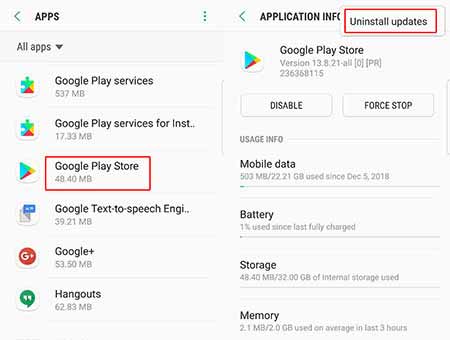
تنظیم Network Mode
۱به تنظیمات یا همان Settings گوشی خود بروید.
۲در قسمت Connection گزینه Mobile networks را انتخاب نمایید.
۳حالا Network Mode را مطابق با اینترنت (3G , 4G) تعیین کنید.
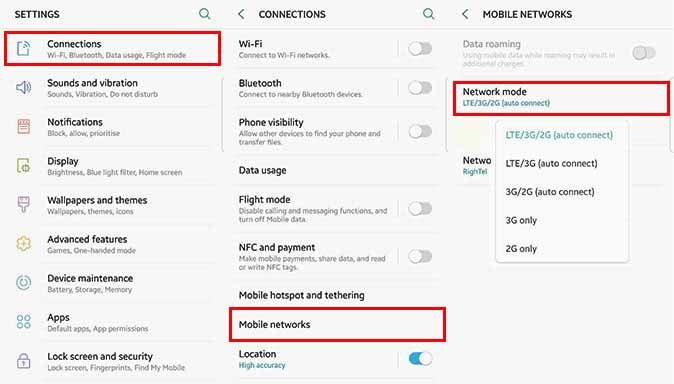
ریست تنظیمات اینترنت برای حل مشکل باز نشدن سایت در گوشی
۱به Settings یا تنظیمات گوشی خود وارد شوید.
۲در بخش General Management گزینه Reset را ا نمایید.
۳گزینه Reset network settings را لمس کنید تا همه تنظیمات اینترنت گوشی شما به حالت اول بازگردد.
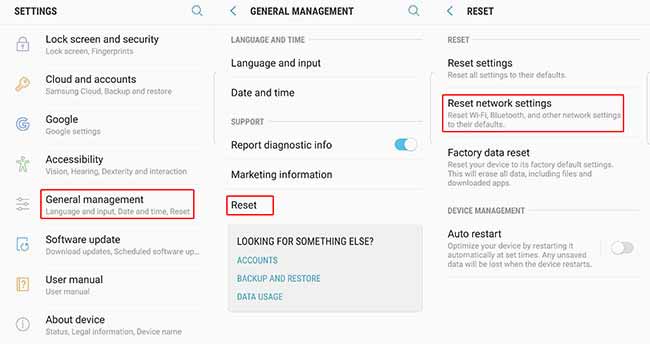
مقاله پیشنهادی: باز نشدن صفحه تنظیمات مودم
حل مشکل باز نشدن سایت در گوشی های آیفون
در این بخش به بررسی راه حل های اختصاصی باز نشدن سایت با اینترنت گوشی در گوشی های آیفون می پردازیم.
۱وارد Settings آیفون خود شده و گزینه Cellular را انتخاب کنید. اطمینان حاصل کنید که اتصال شما در این بخش فعال باشد. چنانچه در مسافرت یا خارج از کشور هستید تنظیمات این قسمت را روی Data Roaming قرار دهید.
۲ بروز بودن دیتای اپراتور خود را بررسی نمایید. گاهی ممکن است در شرایطی آپدیت هایی ارائه شده باشند ولی شما به دلیل آفلاین بودن دریافت نکرده باشید و این مورد می تواند اتصال دستگاه به شبکه های ارتباطی را مختل نمایدو موجب باز نشدن سایت در گوشی شود. برای بررسی این مطلب واردSettings شده و گزینه General را انتخاب کنید. سپس گزینه About را انتخاب نمایید. چنانچه در این بخش آپدیت جدیدی دیدید اقدام به دانلود و نصب آن کنید. لازم به ذکر است که در مقابل گزینه Carrier می توانید ورژن تنظیمات اپراتور گوشی خود را ببینید.
۳به روز رسانی سیستم عامل آیفون خود را بررسی کنید. برای این کار وارد Settings و پس از آن قسمت General شده و گزینه Software Updates را انتخاب نمایید. در این صورت پس از زمان کوتاهی آیفون شما آپدیت بودن یا نبودن سیستم عامل خود را گزارش می دهد. در صورت به روز نبودن iOS، اقدام به دانلود و نصب جدیدترین نسخه آن نمایید. اگر باز هم مشکلتان برطرف نشده فراموش نکنید که آخرین نسخه از فایل پشتیبان یا بکاپ گوشی تان را دوباره بازیابی نمایید.
۴اطمینان حاصل نمایید که آیفون شما در اتصال به شبکه وایفای مشکلی نداشته باشد.
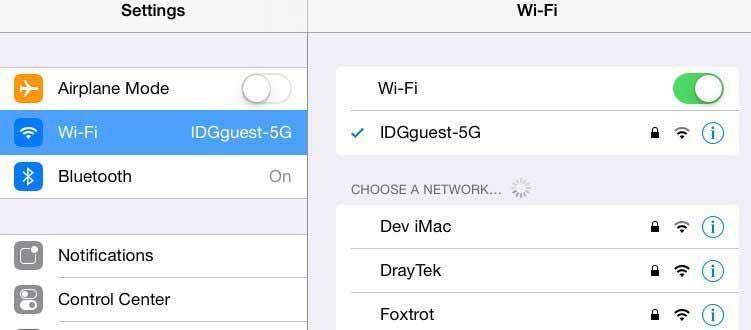
۵در نهایت آیفون خود را به یک مک بوک وصل کرده و با استفاده از سرویس iTunes ااطلاعات آن را بازیابی (Restore) کنید. در این صورت احتمال رفع مشکل بیشتر خواهد شد.